Les raccourcis clavier changent complètement la dynamique de travail. La main reste sur le clavier et le regard sur le modèle, ce qui évite les ruptures constantes.
Sur SketchUp, il existe près d’une centaine de raccourcis par défaut. L’enjeu n’est pas de tous les apprendre, mais d’identifier ceux qui couvrent l’essentiel du travail quotidien, dès les premiers projets.
Pourquoi quelques raccourcis suffisent à gagner du temps
Sur SketchUp, la majorité des actions repose toujours sur les mêmes gestes. Dessiner une forme, l’extruder, la déplacer, ajuster la vue. Une dizaine de raccourcis couvre une grande partie des besoins réels, en particulier pour les utilisateurs débutants et intermédiaires.
Les recherches sur la charge cognitive en ergonomie logicielle (notamment celles publiées par la Nielsen Norman Group), montrent que réduire le nombre d’actions intermédiaires améliore la concentration et limite les erreurs. Apprendre progressivement les raccourcis R, P, M, O, Z et L apporte un bénéfice immédiat, sans surcharge mentale.
Les raccourcis clavier de base pour dessiner plus vite
Certains raccourcis reviennent en permanence, même sur des modèles simples. Ils constituent le socle d’un workflow fluide, sans lequel la modélisation devient vite laborieuse.
- E permet d’effacer rapidement des éléments inutiles
- M sert à repositionner précisément un objet ou un groupe
- R permet de tracer un rectangle, point de départ de nombreux volumes
- L sert à structurer une géométrie avec précision
Dans la pratique, la majorité des modèles commence par un rectangle, puis une extrusion. Maîtriser ces raccourcis suffit déjà à gagner du temps.
{{cta-formation}}
Raccourcis pour la modélisation 3D

Ces raccourcis sont spécifiquement conçus pour accélérer le processus de modélisation dans SketchUp :
- P - Pousser/Tirer : Ce raccourci est essentiel pour extruder des surfaces et donner de la profondeur à vos objets.
- S - Échelle : Modifiez la taille de vos objets et composants avec précision en utilisant cet outil.
- F - Suivez-moi : Créez des formes complexes le long d’un chemin prédéfini avec ce raccourci, très utile pour les moulures et les contours.
- A - Arc : Tracez des arcs pour arrondir des angles ou pour ajouter des détails courbes à votre modèle.
Lorsque ces outils sont utilisés sans passer par les menus, le rythme de modélisation devient nettement plus fluide.
Raccourcis pour la gestion des composants
La gestion des composants est essentielle pour un travail organisé et efficace. Voici quelques raccourcis utiles :
- G - Créer un Composant : Convertissez des groupes d’éléments en un composant réutilisable en appuyant simplement sur "G".
- X2 - Multiplier les Composants : Lors du déplacement ou de la copie d’un composant, tapez "X" suivi du nombre de copies souhaitées pour les dupliquer en une seule opération.
Raccourcis pour la navigation dans SketchUp
Une navigation maladroite ralentit tout le reste. La navigation fluide dans votre modèle est donc essentielle pour une modélisation efficace :
- O - Outil Orbite : Ce raccourci permet de tourner autour de votre modèle en 3D pour examiner les détails sous tous les angles.
- Z - Zoom : Ajustez le zoom sur des parties spécifiques de votre modèle pour un travail plus précis.
- H - Panoramique : Déplacez la vue sur votre modèle horizontalement ou verticalement sans changer l'angle de vue.
Raccourcis pour les outils de présentation et LayOut
Lorsque vient le moment de préparer des documents ou des présentations, certains raccourcis deviennent essentiels.
- Ctrl + P - Imprimer : Préparez rapidement vos modèles pour l’impression depuis SketchUp.
- Shift + W - Accéder à LayOut : Exportez votre modèle vers LayOut pour créer des documents professionnels avec annotations et dimensions.
- Q - Aligner : Orientez vos objets ou composants pour qu'ils soient parfaitement alignés par rapport à une référence dans Layout.
Raccourcis pour l’utilisation des plugins
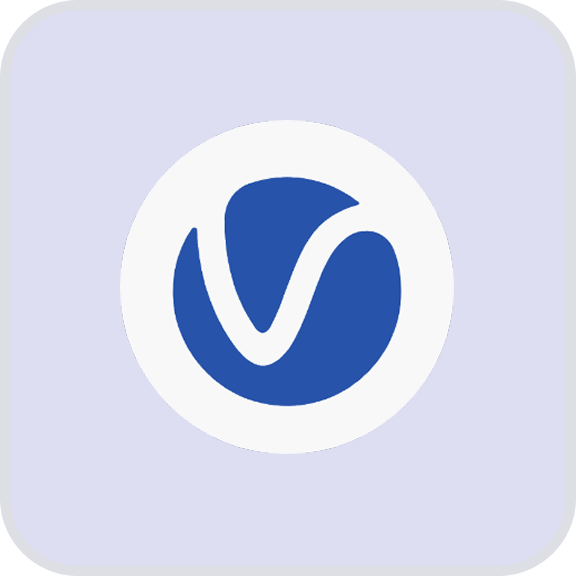
Les plugins ajoutent des fonctionnalités puissantes à SketchUp, et connaître les raccourcis spécifiques à ces plugins peut encore améliorer votre flux de travail :
- V - Lancer V-Ray : Si vous utilisez V-Ray pour les rendus, ce raccourci vous permet de démarrer rapidement le moteur de rendu.
- B - Matériaux (V-Ray) : Accédez directement à l'éditeur de matériaux de V-Ray pour ajuster les propriétés de surface.
Raccourcis pour gérer les matériaux et textures
Gérer efficacement les matériaux et les textures est crucial pour obtenir un rendu réaliste de vos modèles :
- B - Peindre : Ouvrez la boîte de dialogue de matériaux pour appliquer des textures à vos surfaces.
- Ctrl + B - Créer un Matériau : Créez de nouveaux matériaux personnalisés pour vos modèles à partir de cette commande.
Ces commandes sont particulièrement utiles lors des phases de rendu ou de présentation, quand les ajustements doivent être rapides.
Comment personnaliser ses raccourcis SketchUp sur PC et Mac
SketchUp intègre nativement la personnalisation des raccourcis. Le chemin est simple : Fenêtre, préférences, raccourcis.
Le champ de recherche permet de retrouver une commande précise. Il est possible d’ajouter une combinaison clavier, de modifier un raccourci existant ou d’en attribuer plusieurs à une même fonction. Les extensions apparaissent également dans la liste, ce qui permet d’harmoniser les raccourcis entre outils natifs et plugins.
L’approche la plus efficace consiste à ajuster uniquement les actions réellement utilisées au quotidien, puis à affiner progressivement.
Raccourcis pour l’apprentissage et les ressources
Pour progresser plus vite, certaines commandes donnent accès à des ressources utiles. F1 ouvre l’aide SketchUp, tandis que Ctrl H permet d’accéder à des tutoriels vidéo et à des guides pratiques.
Ces ressources sont souvent utilisées en complément d’une formation ou d’un apprentissage autonome.
{{cta-formation}}
Aller plus vite sur SketchUp sans brûler les étapes
Les raccourcis clavier ne rendent pas SketchUp plus complexe. Ils rendent son usage plus fluide et plus confortable. En réduisant les actions inutiles, ils libèrent du temps et de l’énergie mentale pour se concentrer sur la conception et la qualité du modèle.
Apprendre quelques touches, les utiliser chaque jour et ajuster progressivement son environnement de travail reste l’un des leviers les plus simples pour progresser durablement sur SketchUp.
Pour aller plus loin, n'hésitez pas à suivre une formation dédiée à SketchUp et à explorer des vidéos et liens supplémentaires pour approfondir vos compétences.


.jpg)






